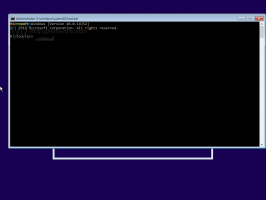Tambahkan Ukuran Semua Kolom Agar Sesuai Menu Konteks Di Windows 10
Anda dapat menambahkan Ukuran Semua Kolom Agar Sesuai dengan Menu konteks Di Windows 10. Jika Anda menggunakan tampilan Detail untuk file dan folder di File Explorer, ini akan meningkatkan produktivitas Anda dan menghemat banyak waktu saat Anda harus berurusan dengan kolom dan tabel.
Secara default, File Explorer dilengkapi dengan perintah khusus Size All Columns To Fit pada tab View pada antarmuka pengguna Ribbon.
Anda juga dapat menggunakan pintasan keyboard rahasia. seperti yang dijelaskan dalam artikel Ukuran Semua Kolom Agar Sesuai Di File Explorer Di Windows 10. Klik pada file atau folder apa saja dan tekan Ctrl + + hotkeys (Ctrl dan tombol plus) pada keyboard Anda. Semua kolom akan diubah ukurannya agar pas.
Memiliki perintah Size All Columns To Fit di menu konteks di File Explorer akan meningkatkan produktivitas Anda dan menghemat banyak waktu ketika Anda perlu mengubah ukuran semua kolom agar pas dengan cepat.
Untuk Mengukur Semua Kolom Agar Sesuai dengan Menu Konteks di Windows 10, lakukan hal berikut.
Terapkan tweak Registry yang tercantum di bawah ini. Rekatkan isinya di dalam Notepad dan simpan sebagai file *.reg.
Windows Registry Editor Versi 5.00 [HKEY_CLASSES_ROOT\Folder\shell\Windows. UkuranSemuaKolom] "CommandStateSync"="" "Deskripsi"="@shell32.dll,-37467" "ExplorerCommandHandler"="{f4e8bc67-9616-4a28-a332-cf27a5ca6736}" "Ikon"="imageres.dll,-5366" "MUIVerb"="@shell32.dll,-37466" [HKEY_CLASSES_ROOT\Directory\Background\shell\Windows. UkuranSemuaKolom] "CommandStateSync"="" "Deskripsi"="@shell32.dll,-37467" "ExplorerCommandHandler"="{f4e8bc67-9616-4a28-a332-cf27a5ca6736}" "Ikon"="imageres.dll,-5366" "MUIVerb"="@shell32.dll,-37466" [HKEY_CLASSES_ROOT\*\shell\Windows. UkuranSemuaKolom] "CommandStateSync"="" "Deskripsi"="@shell32.dll,-37467" "ExplorerCommandHandler"="{f4e8bc67-9616-4a28-a332-cf27a5ca6736}" "Ikon"="imageres.dll,-5366" "MUIVerb"="@shell32.dll,-37466"
Di Notepad, tekan Ctrl + S atau jalankan File - Simpan item dari menu File. Ini akan membuka dialog Simpan. Di sana, ketik atau salin-tempel nama "Columns.reg" termasuk tanda kutip.
Tanda kutip ganda penting untuk memastikan bahwa file akan mendapatkan ekstensi "*.reg" dan bukan *.reg.txt. Anda dapat menyimpan file ke lokasi yang diinginkan, misalnya, Anda dapat meletakkannya di folder Desktop Anda.
Klik dua kali file yang Anda buat, konfirmasikan operasi impor dan Anda selesai.
Untuk memahami cara kerja tweak ini, lihat artikel saya sebelumnya di mana saya menjelaskan cara menambahkan perintah Pita apa pun ke menu Konteks di Windows 10. Lihat
Bagaimana cara menambahkan perintah Pita ke menu klik kanan di Windows 10
Singkatnya, semua perintah Pita disimpan di bawah kunci Registri ini
HKEY_LOCAL_MACHINE\SOFTWARE\Microsoft\Windows\CurrentVersion\Explorer\CommandStore\shell
Anda dapat mengekspor perintah yang diinginkan dan memodifikasi *.Reg yang diekspor untuk menambahkannya ke menu konteks file, folder, atau objek lain yang terlihat di File Explorer.
Untuk menghemat waktu Anda, saya membuat file Registry yang siap digunakan. Anda dapat mengunduhnya di sini:
Unduh File Registri
Atau, Anda dapat menggunakan Tuner Menu Konteks. Ini akan memungkinkan Anda untuk menambahkan perintah Pita ke menu konteks.
Pilih "Ukuran semua kolom agar sesuai" dalam daftar perintah yang tersedia, pilih "Semua File" di sisi kanan dan klik tombol "Tambah" (lihat tangkapan layar di atas). Sekarang, tambahkan perintah yang sama ke Folder, Drive dan Library. Anda bisa mendapatkan aplikasinya di sini:
Unduh Penyetel Menu Konteks
Itu dia.